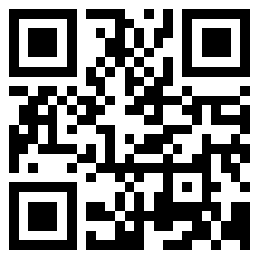2022-10-31 698
今天小编为大家带来了高途课堂设置密码教程,想知道怎么做的小伙伴来看看接下来的这篇文章吧,相信一定会帮到你们的。
高途课堂怎么设置密码?高途课堂设置密码教程
1、首先在手机端打开高途课堂进入。
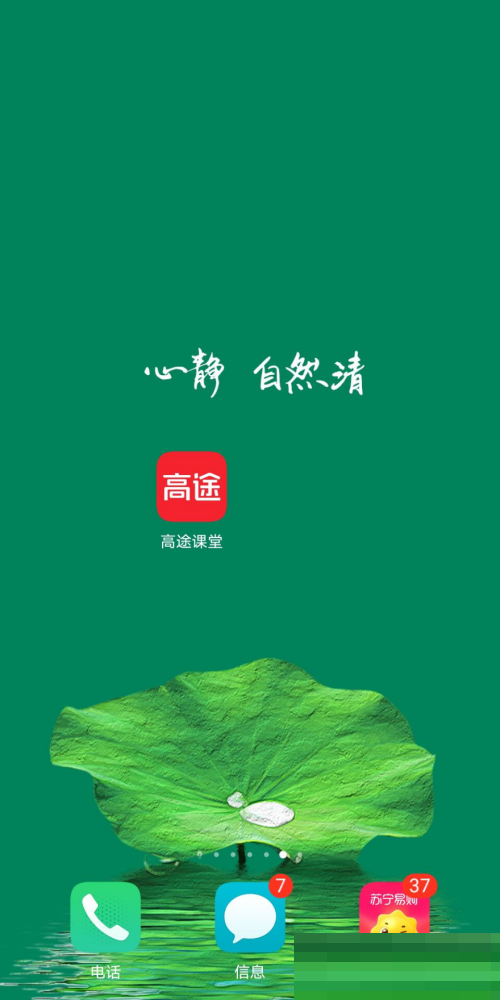
2、然后进入页面选择导航我的。
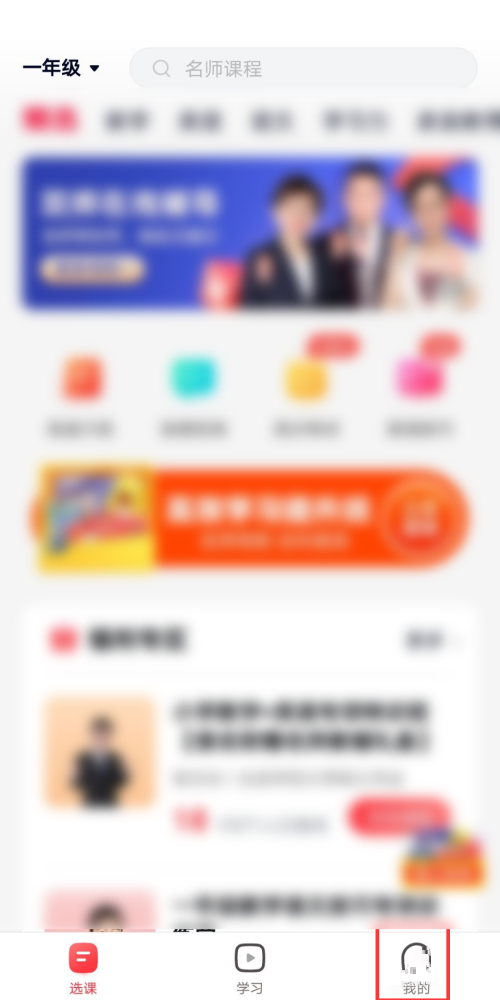
3、点击进入找到设置进行点击。
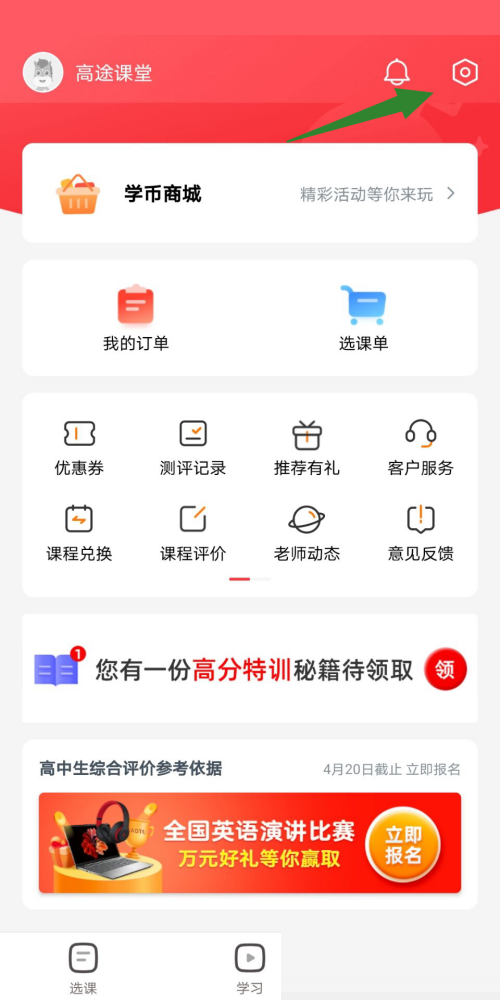
4、接着点击进入找到账户与安全。
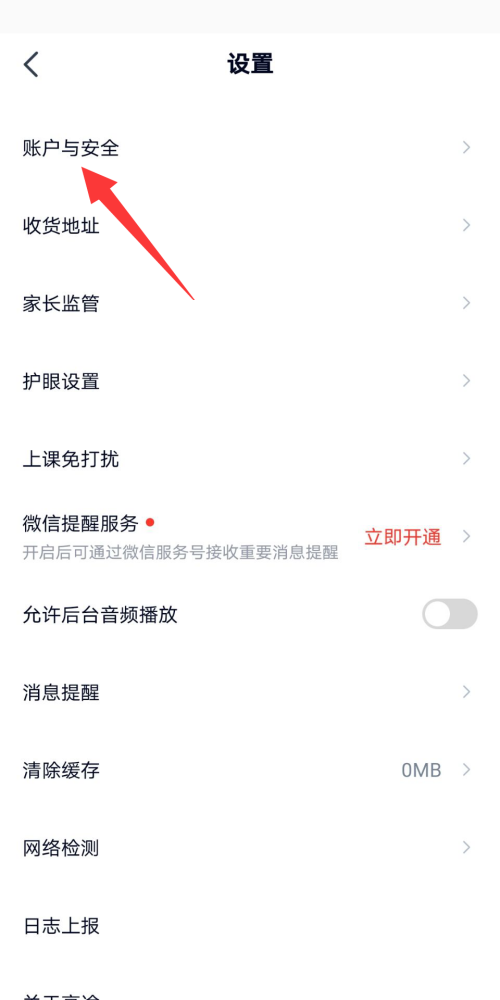
5、再进入页面选择设置密码。
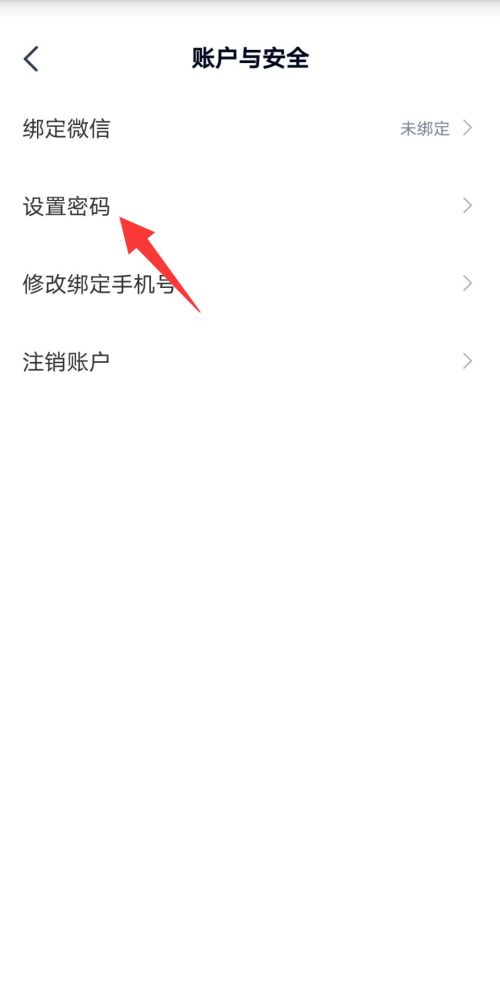
6、最后进入输入密码进行设置。
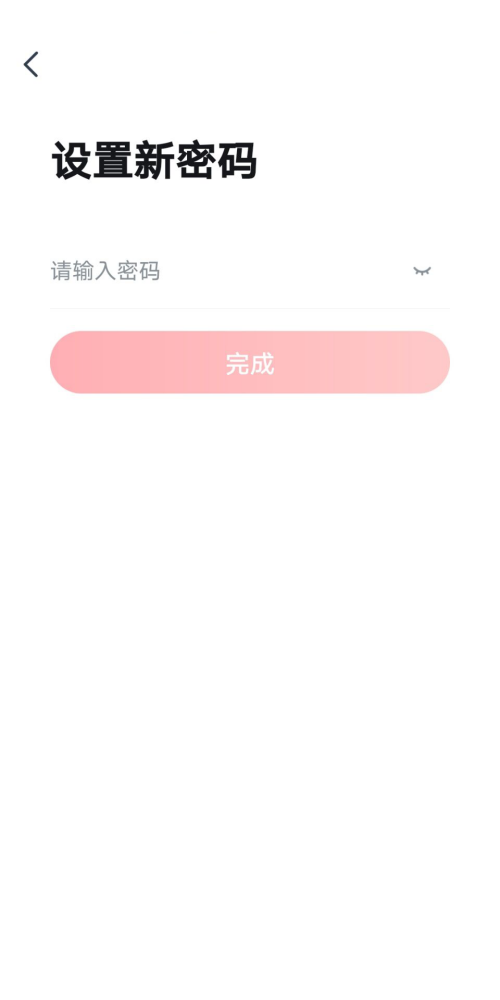
以上这篇文章就是高途课堂设置密码教程,更多教程尽在下载之家。
原文链接:https://www.tuonang.com/?id=1649
=========================================
https://www.tuonang.com/ 为 “模板狼-专注于苹果cms模板网站” 唯一官方服务平台,请勿相信其他任何渠道。
苹果cms模板 2022-09-09
苹果cms模板 2022-09-09
苹果cms模板 2022-09-09
苹果cms模板 2022-08-15
苹果cms模板 2022-09-09
苹果cms模板 2023-11-19
苹果cms模板 2023-11-18
苹果cms模板 2023-11-18
苹果cms模板 2022-09-09
苹果cms模板 2022-09-09
游客 2025年03月16日
游客 2025年03月16日
游客 2025年03月16日
游客 2025年03月16日
游客 2025年03月16日
扫码二维码
获取最新动态